在备考过程中,许多学生可能会遇到需要去除试卷答案的情况,以便重新练习或复习。扫描全能王作为一款强大的扫描工具,不仅能帮助用户轻松扫描和保存文档,还能通过一些技巧去除试卷上的答案。以下是如何使用扫描全能王去除试卷答案的详细步骤,帮助你更好地利用这款应用。

首先,确保你已经安装了扫描全能王应用,并且手机摄像头处于正常工作状态。打开扫描全能王应用,进入操作页面。
1. 在操作页面,点击全部选项。
2. 找到并点击试卷作业选项。
3. 对着需要去除答案的试卷进行扫描。确保扫描清晰,无模糊或反光现象。
为了获得更好的扫描效果,可以在设置中选择高画质扫描。具体操作如下:
1. 在首页,点击左上角三根直线的标志。
2. 弹出窗口后,点击设置进入文档扫描。
3. 找到并点击高画质扫描后的开关,并确定。

高画质扫描能够捕捉到更多的细节,有助于后续处理试卷上的答案。
扫描全能王本身并不具备直接的去除答案功能,但你可以通过手动涂抹或使用其他图像处理工具来实现这一目标。
- 手动涂抹:在扫描全能王内,打开已扫描的试卷图片,使用涂鸦或画笔工具手动涂抹答案部分。这种方法适用于答案较少且分布分散的情况。
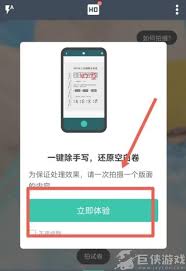
- 使用图像处理工具:如果你需要更精确地去除答案,可以将扫描后的试卷图片导出至其他图像处理软件(如photoshop、美图秀秀等),利用这些软件的去除或修复功能来去除答案。
完成答案去除后,不要忘记导出处理后的文件。在扫描全能王内,你可以选择将文件保存为pdf、jpeg等格式,方便后续查看和打印。
- 扫描时确保光线充足,避免反光和阴影。
- 去除答案时,尽量保持试卷其他部分的完整性和清晰度。
- 如果使用其他图像处理工具,请确保你熟悉这些工具的基本操作,以免损坏试卷图片。
通过以上步骤,你可以利用扫描全能王和其他图像处理工具轻松去除试卷上的答案,为备考提供更多便利。希望这篇文章能帮助你更好地利用扫描全能王这款应用!

扫描全能王作为一款功能强大的文档管理工具,不仅能够高效地进行文档扫描,还提供了图片合并与拼图功能,方便用户在日常办公和学习中将多张图片整合在一起。以下将从准备阶段、具体操作步骤以及高级编辑技巧等多个维度,详细介绍如何使用扫描全能王将多张图片拼在一起。一、准备阶


在数字化时代,我们经常需要处理各种电子文档和图像文件,特别是在教育和办公环境中。对于教师、学生以及办公室职员来说,能够高效地编辑和修改文档内容变得尤为重要。而“扫描全能王”作为一款功能强大的扫描和文档管理应用,不仅能够帮助用户快速扫描纸质文档,还能对扫描后的电

在数字化时代,越来越多的人开始使用手机应用来处理和保存文档。扫描全能王作为一款功能强大的文档扫描工具,深受用户喜爱。然而,有时候我们可能会需要去除文档中的手写字迹,以获得更加清晰、专业的文档效果。本文将详细介绍如何使用扫描全能王去除手写字迹,帮助用户更好地利用

在如今数字化办公的时代,扫描全能王已经成为许多用户处理文档不可或缺的工具。无论是文档扫描、文字识别,还是pdf编辑与转换,扫描全能王都表现得游刃有余。然而,许多用户在使用这款软件时,却对如何高效打印文档感到困惑。今天,我们就来详细探讨一下,如何使用扫描全能王轻

全能扫描全能王是一款功能强大的文件扫描软件,它可以帮助用户快速地将纸质文件转化为电子文档,极大地提高了办公和学习的效率。然而,对于一些免费版本的用户来说,可能会发现扫描后的文件上存在水印,这无疑影响了文件的使用效果和专业性。本文将详细介绍几种去除全能扫描全能王

时间:2025/03/10
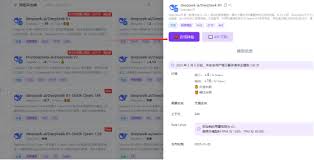
时间:2025/03/08
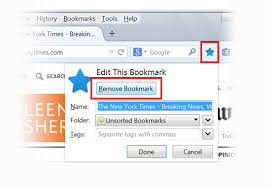
时间:2025/03/07
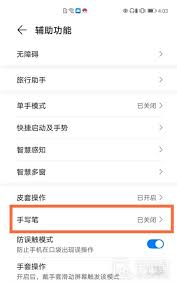
时间:2025/03/07
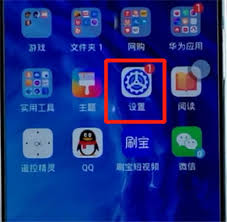
时间:2025/03/07
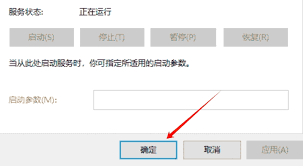
时间:2025/03/07
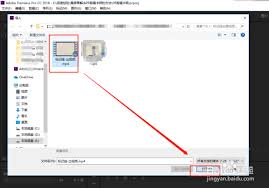
时间:2025/03/07

时间:2025/03/07
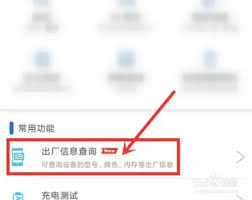
时间:2025/03/07

时间:2025/03/06